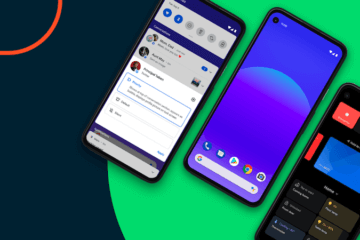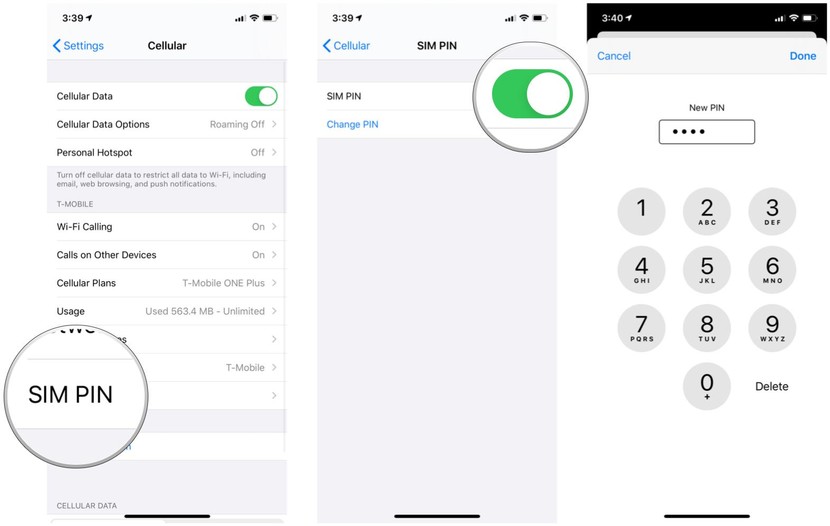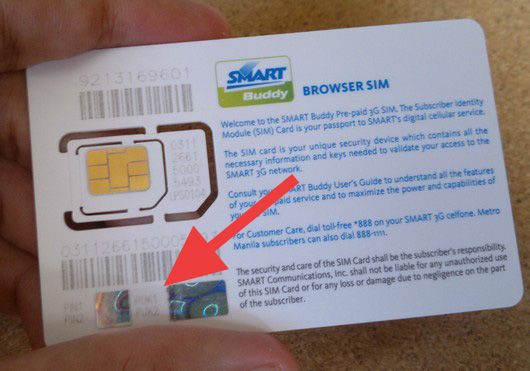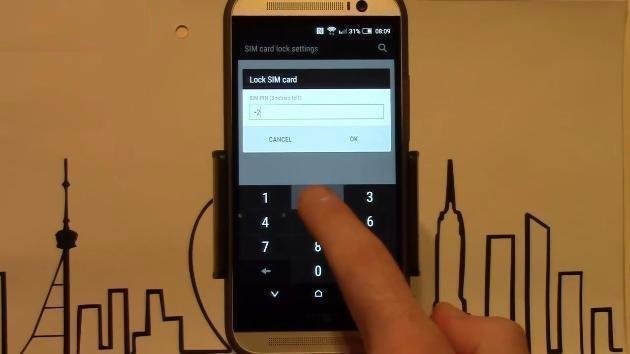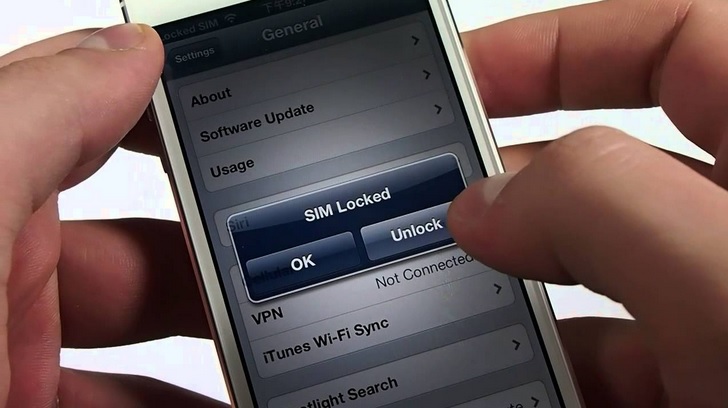как ввести пин код в смартфоне
Как установить пин-код на телефон

Пин-код будет удобен тем людям, которые боятся забыть сложный пароль или неправильно ввести графический ключ. Давайте пошагово разберем, как поставить PIN-КОД на ваше мобильное устройство. Кстати, в качестве защиты может понадобиться запись разговора по телефону. Во многих смартфонах её нет. Как быть таком случае? Узнайте, как записать разговор на диктофон
Что такое пин код на телефоне и где его настроить
Пин-код — это комбинация из 4 цифр. В качестве пин-кода можно использовать дату своего рождения. Но это не самый лучший способ защиты, так как при попытке подобрать пин-код, посторонние люди начинают, как раз-таки, с памятных дат владельца телефона. Устанавливаем PIN-код на телефон:
Шаг 1. Зайдите в «настройки»:
Шаг 2. Здесь выбираем категорию «Экран блокировки»:
Шаг 3. Далее «Тип блокировки экрана»:
Шаг 4. Здесь нам нужен PIN-КОД — кликаем по нему:
Шаг 5. Прочитайте предупреждение на экране красным цветом, а также выберите для себя — подтверждать пин-код без касания кнопки «Ок» — поставьте или не ставьте галочку. Что это за функция? Она позволяет в будущем, например, после введения пин кода, чтобы код сразу вводился сам, а не ждал, пока вы нажмете «ОК». Возьмите блокнот и ручку, запишите свой пин-код и введите его:
При вводе pin-кода, система вам предоставит немного иную клавиатуру для вода — только в виде цифр:
Шаг 6. Повторите ввод пин-кода еще раз, чтобы подтвердить его правильность и нажмите «Продолжить»:
Шаг 7. Далее вам ваш телефон предложит настроить экран в заблокированном состоянии. Попробуйте включить, выключить ползунки и посмотрите, как меняется отображение на демонстрационном окошке, где написано «Экран блокировки«. Когда настроите всё по своему усмотрению, жмите «Готово»:
Экран блокировки установлен. Проверяем в действии нашу защиту. Для начала нужно провести пальцем по экрану — проводим:
Появляется клавиатура для ввода пин-когда — вводим:
Всё, пин-код работает!
Как снять пин код с телефона
Чтобы снять пин-код — здесь нет ничего сложного. Если вы на практике решили, что эта защита вам неудобна, то для отмены этой защиты вам нужно сделать следующее:
Шаг 1. Заходим в настройки и выбираем в списке «Экран блокировки» или «Специальные возможности. И там, и там — можно установить и убрать пинкод. Давайте для снятия пин-кода зайдем в «Специальные возможности», чтобы протестировать возможности установки / снятия защиты еще и здесь:
Шаг 2. Тут выбираем — «Блокировка направлениями»:
Шаг 3. Далее необходимо кликнуть на пункт «Тип блокировки экрана» — как видите на рисунке ниже, под ним написано PIN-код. Сейчас мы будем его снимать. Как только вы сюда нажмете, система попросит вас ввести имеющуюся комбинацию:
Шаг 4. Как только вы попадете в раздел «Тип блокировки экрана», выбираем здесь «Провести по экрану»:
Шаг 5. Вас вынесет назад в подпункт «Блокировка направлениями» и под фразой «Тип блокировки экрана» будет уже не слово PIN-код, а «Провести по экрану». Таким образом вы сняли защиту в виде пин-кода:
То же самое — установить и убрать пин-код, можно в разделе «Экран блокировки». Чтобы сюда перейти, нужно с главного экрана зайти в Настройки и потом уже сюда:
Как видно, здесь тоже есть пункт «Тип блокировки экрана» и под ним написано «Провести по экрану». Изменив способ защиты здесь, они будет отображаться измененным и в разделе «Специальные возможности»:
Android для чайников №9. Экран блокировки. Что делать, если забыли пароль?
Павел Крижепольский
В этом выпуске мы поговорим о том, как установить пароль на разблокировку Android смартфона. И что делать, если вы потом забыли этот пароль.
Установка пароля на экран блокировки
Экран блокировки в разных Android смартфонах устроен по-разному. И количество доступных настроек тоже может очень сильно разниться. Где-то производители разрешают пользователям самостоятельно выбрать иконки быстрого запуска, где-то добавить специальный виджет, а в редких случаях можно даже изменить его тему оформления. Но есть одна опция, которая присутствует всегда – это установка пароля для разблокировки смартфона.
На скриншотах ниже я покажу, как установить пароль разблокировки на смартфоне HTC One. В других моделях название пунктов меню может слегка отличаться, но общий смысл остается таким же.
В первую очередь необходимо зайти в настройки телефона. Там следует перейти в раздел «Безопасность», а в нем выбрать пункт «Блокировка экрана». Любой Android смартфон поддерживает как минимум два типа пароля – цифровой ПИН-код и графический ключ. В первом случае для разблокировки нужно будет ввести число, а во втором – нарисовать на экране ломаную линию. Кроме того, современные смартфоны обычно могут распознать лицо владельца с помощью фронтальной камеры, но такой способ блокировки менее надежен. Поэтому, во избежание недоразумений, к нему попросят добавить еще и цифровой пароль. Если смартфон по какой-то причине не узнает вас в лицо, то всегда можно будет разблокировать его с помощью альтернативного пароля.
Что делать, если забыли пароль?
Установленный на телефон пароль может пригодится в самых разных ситуациях. Он спасет от случайной разблокировки телефона в сумке или кармане, защитит от излишнего любопытства друзей или коллег, а заодно и сбережет ваши личные данные при краже устройства. И все это, конечно, замечательно. Вот только что делать, если вы сами забыли пароль?
На самом деле, ничего страшного в этом случае не произойдет. После того, как вы пять раз подряд введете неверный пароль, смартфон попросит вас подождать 30 секунд перед следующей попыткой. После чего предложит на выбор два варианта – либо попытаться ввести пароль еще раз, либо сбросить его.
Нажмите на кнопку «Забыли комбинацию?» или «Забытый пароль». Система предложит вам ввести данные Google аккаунта, к которому подключено данное устройство. То есть те данные, которые вы вводили во время первичной настройки телефона.
В первой строке введите логин (обычно это почтовый ящик на gmail.com, но может быть и иная почта), во второй строке наберите пароль. Обратите внимание, что тут нужно ввести именно пароль от аккаунта Google, а не ПИН-код для разблокировки смартфона.
Если вы забыли пароль от своего аккаунта Google или не можете вспомнить, какая почта является логином, то попробуйте воспользоваться страницей восстановления пароля на официальном сайте компании.
Как ввести пин-код в телефон?
Как ввести пин-код в телефон?
Сегодня все мобильные телефоны имеют такую функцию защиты, которая позволяет пользоваться прибором только после указания нужного пин-кода. Пин-код предоставляется вместе с сим-картой, но пользователь может поменять его самостоятельно, используя настройки телефона.
Хорошо прочитайте инструкцию, которая идет в комплекте с сим-картой вашего мобильного оператора. Там есть значения PIN-кода и PUK-кода. Первый код используют для получения доступа к использованию сим-карты, а вторым же проводят разблокировку телефона, если был три раза неправильно введен первый пароль. Эти значения запомните, а также сохраните в надежном месте.
После того как вы вставили сим-карту, нажмите на телефоне кнопку «Вызов» для включения устройства. Спустя некоторое время на экране появится меню, где нужно ввести PIN-код активации, который указан на упаковке карточки. Например, карточки абонентов «МТС» имеют пин-коды, равные 0000. Затем нажмите «Ок». Если вы введете данный код неправильно три раза, то на экране увидите надпись, что ваш телефон заблокирован.
А для того чтобы разблокировать такой телефон, следует ввести PUK-код. Обычно для введения такого кода правильно у вас есть 10 попыток. Если же вы опять неправильно введете данные уже PUK-кода, то ваша сим-карта полностью заблокируется.
Не забудьте заменить ваш стандартный пин-код в телефоне, ведь изначально он одинаковый на всех карточках. Для этого нужно зайти в «Меню» телефона, а потом найти «Настройки». Там следует разыскать пункт, который связан с безопасностью. Разные модели устройств имеют для безопасности разные названия, но это не меняет сути. В разделе перейдите в пункт «Изменить PIN». Сначала ваш сотовый телефон попросит вас ввести текущий пин-код, а потом следует два раза указать новую комбинацию цифр. Выбирайте такой пароль, чтобы его легко было запомнить.
Не забудьте проверить правильность нового PIN-кода. Это можно сделать, выключив устройство. Потом включите сотовый и введите новый пароль.
Как включить или выключить пин-код на телефоне
Защита смартфона для многих является приоритетом. Это неудивительно, учитывая, что мы храним в нем всю свою жизнь. Контакты, банковские карты, пароли, приватную переписку, документы по работе и многое-многое другое. Все это надо как-то защитить. Для этого производители придумывают большое количество степеней защиты. Пароль, графический ключ, сканирование лица, отпечаток пальцев, сканирование сетчатки… Все это хорошо, но царь всех паролей — это простой пин-код. Его надо ставить на все, что только можно, включая SIM-карту. Давайте-ка объясню, зачем. А заодно расскажу, как его включить и как выключить, если вам это будет надо.
Блокировка любого смартфона — это не пустой звук.
Для чего нужен пин-код телефона?
Ответ немного банален. Пин-код телефона нужен для того, чтобы сохранить его в безопасности и чтобы никто не получил доступ к содержимому вашего гаджета.
Также он нужен для того, чтобы вы могли активировать систему разблокировки по лицу или отпечатку пальцев. Прежде, чем их настроить, надо будет задать пин-код (или другой вид пароля). Эту нужно на тот случай, если биометрический метод разблокировки не сработает. Например, вы порежете палец.
Пин-код, как запасное средство разблокировки, спасает сейчас во время пандемии коронавируса. Выходя их дома в маске, не хочется каждый раз снимать ее для того, чтобы разблокировать смартфон. А зимой или во время занятий спортом может быть неудобно пользоваться сканером отпечатков. У меня комбо бывает летом, когда я еду на мотоцикле и останавливаюсь прочитать СМС. Перчатки с кевларовой нитью работают с сенсорным экраном, но закрывают отпечатки. А шлем закрывает лицо.
Как включить пин-код на смартфоне
Если при активации смартфона не задали пин-код или средство связи вам уже досталось активированным, вы можете задать нужный пин-код.
Для этого надо перейти в настройки, найти раздел ”Безопасность”, далее ”Блокировка экрана”. Если пароли у вас были отключены, вы сможете выбрать любой способ из предложенных. Если способ блокировки был включен, то вас попросят ввести пин-код, после чего можно будет выбрать пункт ”Нет” в выборе способа блокировки и снять защиту. Останется только подтвердить, что вы осознаете опасность.
Иногда названия пунктов могут отличаться, в зависимости от производителя. Например, в смартфонах Huawei и Honor настройка пароля вынесена в основное меню. Надо будет выбрать пункт ”Биометрические данные и пароли”, далее ”Пароль экрана блокировки”. Там вы можете его включить и задать нужные цифры. Если хотите включить биометрическую разблокировку, заходите в соответствующий пункт и активируете ее. Надо будет только задать пин-код перед активацией биометрических средств блокировки.
Чтобы отключить защиту, надо будет зайти в тот пункт настройки, который вам нужен, и отключить все, что надо. Перед отключением вас попросят ввести пин-код.
Если вам надо настроить не пин-код, а новый смартфон, вот хорошая инструкция.
Зачем нужен пин-код сим-карты?
Представьте себе такую ситуацию… Вы шли по улице, зашли куда-то и не заметили, как у вас украли смартфон. Например, в кинотеатре, театре или еще лучше, в аэропорту. То есть тогда, когда вы долго не сможете что-то сделать для блокировки симки.
С одной стороны, можно не бояться. Смартфон заблокирован. Его, конечно, жалко, но воспользоваться привязанными к нему картами никто не сможет — все, какие только можно, пароли включены. Но есть одна лазейка.
Вор просто достанет симку из вашего телефона, вставит ее в другое устройство и наберет свой номер. Так он узнает, какой номер телефона у вас. После этого он пойдет по сайтам банков в попытках восстановить ”забытый” пароль от личного кабинета. Долго искать не придется, так как проверить Сбербанк, ВТБ, Альфа-Банк, Тинькофф и Райффайзен Банк будет достаточно. Если время позволяет, можно проверить еще несколько вариантов.
После этого будет делом техники вывести все деньги, используя для подтверждения ваши же СМСки. Схема очень проста и изящна. Вы в это время будете смотреть кино или лететь на отдых, даже не зная, что что-то не так.
Для того, чтобы исключить такие ситуации, надо просто поставить пин-код на симку. Я уже уже рассказывал об этом подробно, но вкратце повторюсь. Даже банальных 9876 уже может быть достаточно для того, чтобы вор не угадал цифры с трех раз перед блокировкой карточки.
Если вы не включили пин-код на симку, первым делом звоните оператору или идите в салон связи и блокируйте ее. Практика показывает, что пользователи относятся к этому слишком расслабленно. А еще нельзя покупать симки в переходе.
Как включить пин-код на симке
Для того, чтобы защитить симку пин-кодом (лучше поздно, чем никогда), надо перейти в настройки смартфона, выбрать пункт ”Безопасность”, далее ”Дополнительные настройки”, потом ”Шифрование и учетные данные”. Теперь можно выбрать симку и настроить для нее пин-код.
Лично я давно пользуюсь всеми блокировками и вам советую. Они как ремень безопасности делаются не для того, чтобы были, а для вашей безопасности. Защиту симки тоже, хоть мы и считаем это пережитком прошлого. Но сейчас это стало как никогда актуально. Помните об этом.
Новости, статьи и анонсы публикаций
Свободное общение и обсуждение материалов
Чем смартфоны Apple принципиально отличаются от устройств на Android? На мой взгляд, таким отличием можно смело считать сервис «Локатор», который позволяет найти iPhone, даже если он разряжен или отключен от сети. Благодаря обширной инфраструктуре устройств Apple, которые могут выступать в роли приёмника сигнала бедствия от потерянного смартфона, его владелец всегда будет знать, где находится его аппарат и сможет его найти. На Android ничего такого, к сожалению, нет. Но Xiaomi решила, что пора бы защитить свои смартфоны от кражи. Интересно, как она это сделает?
Обновление Android, как и любой другой операционной системы, является несомненным благом для каждого пользователя. Вот только не все знают, как, когда и даже зачем это это делать. Я часто сталкивался с тем, что простые пользователи даже не знают, какая версия Android установлена на их смартфоне. При этом они упускают некоторые важные, полезные и удобные обновления новых версий, которые доступны для из устройств. Часто после обновления смартфон становится совершенно другим. Как, например, при переходе к Android 11 для Samsung или к Android 10 для Huawei в свое время. Рассказываю, как проверить версию операционной системы на вашем смартфоне, как узнать, есть ли обновление, и как его скачать, чтобы пользоваться всеми преимуществами нового ПО.
Android 12 уже совсем близко и можно только порадоваться тому, что скоро пользователи относительно новых устройств получат обновление. Правда, как всегда есть небольшая ложка дегтя в огромной бочке меда. Как обычно обновление придет не сразу и не всем. Сначала обновятся телефоны одной марки, потом другой и так далее. А еще ведь и не все модели получат долгожданный номерной релиз. Связано это с тем, что не все разработчики являются по-настоящему расторопными. А иногда тут есть и маркетинговый интерес, вроде выхода новых моделей. Впрочем, это существенно более редкая причина. Давайте же разберемся, что мы имеем на данный момент. Что мы можем сказать сейчас о сроках и моделях, владельцам которых стоит ждать появления заветной кнопки ”обновить” в настройках их телефонов?
Эффективные способы, как установить пин-код на сим-карту
Эксперты по кибербезопасности настойчиво рекомендуют каждому абоненту и пользователю интернета производить установку пин-кода на сим-карту. Эта простая мера предосторожности позволит защититься от злоумышленников, которые только и ищут возможности, как поживиться за чужой счет.
Необходимость блокировки
Многие из нас полагают, что достаточно просто заблокировать телефон при помощи отпечатков пальцев, установки пин-кода или сканера для того, чтобы полностью обезопасить себя от преступников.
Действительно, в случае утери гаджета злоумышленникам будет тяжело получить доступ к телефону, однако они всегда смогут изъять сим-карту и установить ее на другой аппарат. Таким образом, при помощи использования номера телефона преступники смогут получить доступ к конфиденциальной информации жертвы, ведь именно номер обычно привязан к банковским картам и аккаунтам в социальных сетях.
Информация о том, как поставить пин-код на сим-карту, помогут избежать подобных негативных последствий. У злоумышленников просто не будет никаких шансов завладеть персональными данными или общаться от лица жертвы с ее родственниками, друзьями и близкими, пытаясь выманить деньги. Двойная защита (установка паролей на гаджет и телефон) станет гарантией того, что не произойдет утечки данных даже в случае кражи или утери телефона.
Установка пароля на телефон на базе «Андроид»
Способы установки пароля зависят от операционной системы телефона. Как правило, телефоны многих известных производителей (Sony, Xiaomi, Samsung, НТС и т.д.) функционируют на базе «Андроид».
Чтобы точно узнать тип операционной системы, почитайте инструкцию к гаджету либо поищите в настройках телефона разделы «Операционная система», «О телефоне», «Технические характеристики» и т. п.
Вот пошаговая инструкция, как установить пин-код на сим-карту в случае, если гаджет на базе «Андроид»:
Вот и все, необходимая опция активирована.
Способ для владельцев айфонов
Владельцы айфонов знают о том, что их гаджеты работают на платформе iOS. Это означает, что им нужно использовать другой способ, как установить ПИН-код на сим-карту.
Необходимо в настройках выбрать пункт «Телефон», затем нажать на строку с надписью SIM-PIN. В новом окне переместить бегунок с такой же надписью вправо, тем самым активировав функцию блокировки.
Вот и все. Создатели айфонов позаботились о том, чтобы любые настройки можно было произвести буквально в считанные секунды.
О важности заводского пин-кода
Перед тем, как установить пин-код на сим-карту, нужно обязательно узнать оригинальный пароль, поскольку без него нельзя будет придумать новый. Пин-код обычно указывается на пластиковой карточке, откуда извлекается сим-карта.
У каждого оператора он свой, но довольно прост. Например, четыре нуля или четыре единицы. Тем не менее, нежелательно действовать методом тыка, поскольку количество попыток ввести нужную комбинацию строго ограничено: их всего три.
Если все разы ошибиться, то произойдет блокировка сим-карты. Пин-код уже не поможет. Система потребует ввести PUK-код. Количество попыток в данном случае ограничивается десятью разами. Неправильный ввод окончательно лишит возможности получить доступ к контактам, поэтому необходимо соблюдать максимальную осторожность.
Установка нового и смена старого пароля
Когда точно будет известна правильная комбинация цифр, можно приступать к финальному этапу процесса, как поставить пароль на сим-карту. Введите заводской пин-код, после чего нажмите на кнопку «Готово». Теперь нужно установить новый, свой личный пароль. Для этого следует вернуться в настройки, зайти тот же самый раздел, где есть функция блокировки сим-карты и нажать на кнопку смены пин-кода.
Теперь следует ввести старый пароль (то есть тот самый заводской, который установлен в текущий момент), а потом два раза новый. Все, теперь процесс блокировки успешно завершен. Обязательно запишите пароль или попытайтесь его запомнить, чтобы впоследствии не возникло проблем с разблокировкой.
Действия в случае блокировки
Нужно четко следовать рекомендациям, как установить пин-код на сим-карту, и обязательно знать правильную комбинацию оригинального пароля. Если были использованы все попытки ввода пин-кода, установленного оператором, а также PUK-кода, то придется предпринимать меры по разблокировке сим-карты.
Самый простой способ – это позвонить своему мобильному оператору и объяснить ситуацию. Нужно быть готовым к тому, что сотрудник организации попросит продиктовать паспортные данные. Когда оператору будет предоставлена необходимая информация, он отправит пин-код в дистанционном режиме.
Второй способ разблокировать гаджет – это самостоятельно отправиться в офис оператора и написать заявление на восстановление пароля. Бланк можно предварительно скачать на официальном сайте мобильного оператора.
Кстати, оба этих способа актуальны и в том случае, если вы случайно забыли пин-код, который придумали сами, а не просто заводской.